|
Autumns Embrace

Dieses Tutorial wurde mit PSP X6 geschrieben.
Es lässt sich aber auch mit anderen Versionen problemlos nacharbeiten.
© Biene - All Rights Reserved. Bitte lest meine
Terms of Use.
Vervielfältigen oder Nutzung für
Bastelforen als Aufgabe nur mit meiner Erlaubnis !
Du benötigst dieses
Material.
Such dir bitte selber eine geeignete Haupttube.
Meine ist ©Verymany und nicht im
Material enthalten.
Seine schönen Tuben nebst Lizenz kannst du
hier
erwerben.
Wir werkeln mit dem Kit Autumns Embrace von Doodle By
Design
Dieses kannst du
hier erwerben.
Die
fantasymask2019_biene.jpg ist ©Biene.
Beachte hierzu bitte meine TOU's aus dem Zip.
Ein riesengroßes Dankeschön geht an die fleißigen
Bastler, Scrapdesigner & Tuber.
Das Wasserzeichen der einzelnen Tuben ist in den Tuben enthalten.
Das © bleibt beim jeweiligen Original Artist.
Filter:
Stell deine VG Farbe auf #efbe71 und HG Farbe auf weiß.
Ändere deine Materialien in folgenden Farbverlauf.
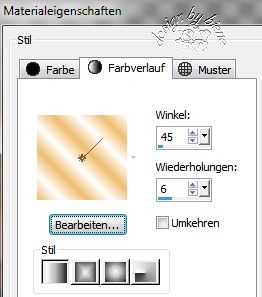
Öffne meine Maske und minimiere die Ansicht.
Öffne eine neue Leinwand 700 x 700 px weiß.
Ebenen - neue Rasterebene.
Auswahl - Alles auswählen.
Öffne aus dem Kit Paper 14.jpg
Bearbeiten - Kopieren und auf deinem Bild - In eine
Auswahl einfügen.
Auswahl - aufheben.
Ebenen - neue Maskenebene - Aus Bild.
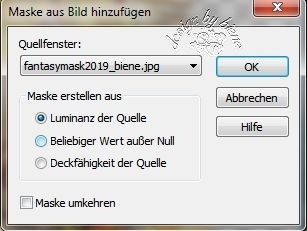
Zusammenfassen - Gruppe zusammenfassen.
Schieb die Ebene etwas nach unten.
Ebenen - Duplizieren.
Bild - Horizontal und Vertikal Spielen.
Schieb die Ebene etwas nach oben.
Öffne aus dem Kit Element 110.png.
Kopiere es als neue Ebene in dein Bild.
Öffne aus dem Kit Element 113.png.
Kopiere es als neue Ebene in dein Bild.
Verkleinere es auf 80%.
Öffne aus dem Kit Element 119.png.
Kopiere es als neue Ebene in dein Bild.
Verkleinere es auf 80%.
Effekte - 3D-Effekte - Schlagschatten.
2 - 2 - 24 - 8 - schwarz.
Vergrössere deine Ansicht auf mind 250%.
Nun entdeckst du unten links einen schwarzen Strich.
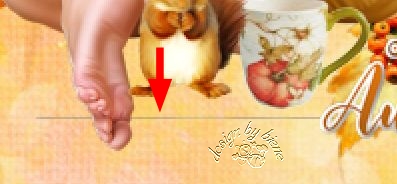
Aktiviere dein Löschwerkzeug - Gr. 30 - Deckfähigkeit
100.
Radiere es vorsichtig weg.
Öffne aus dem Kit Element 108.png.
Kopiere es als neue Ebene in dein Bild.
Ebenen - Duplizieren.
Bild - Horizontal und Vertikal Spielen.
Öffne aus dem Kit Frame 1.png.
Kopiere es als neue Ebene in dein Bild.
Verkleinere es auf 65%.
Öffne deine ausgesuchte Tube.
Kopiere einen Ausschnitt als neue Ebene in dein Bild.
Rechtsklick - Anordnen - nach unten verschieben.
Setz die Deckfähigkeit auf 67%.
Schieb den Ausschnitt passend zurecht.
Wechsel auf die oberste Ebene zurück.
Aktiviere deinen Zauberstab - Toleranz und Randschärfe
0.
Klick in die Mitte des Frames.
Auswahl - ändern - vergrößern 5 px.
Wechsel 2 Ebenen tiefer.
Ebenen - neue Rasterebene.
Füll die Auswahl mit dem Farbverlauf.
Halte die Auswahl.
Einstellen - Unschärfe - Gaußsche Unschärfe - Radius 30.
Auswahl - umkehren.
Wechsel eine Ebene höher.
Drück einmal die Entf-Taste.
Auswahl - aufheben.
Wechsel auf die oberste Ebene zurück.
Effekte - 3D-Effekte - Schlagschatten.
2 - 2 - 24 - 8 - schwarz.
Öffne aus dem Kit Element 102.png.
Kopiere es als neue Ebene in dein Bild.
Verkleinere es auf 70%.
Schieb es auf dem anderen Frame zurecht.
Effekte - 3D-Effekte - Schlagschatten.
2 - 2 - 24 - 8 - schwarz.
Effekte Kanteneffekt - Nachzeichnen.
Öffne aus dem Kit Frame 6.
Kopiere ihn als neue Ebene in dein Bild.
Verkleinere ihn auf 80%.
Schieb ihn passend auf dem anderen Frame zurecht.
Effekte - 3D-Effekte - Schlagschatten.
2 - 2 - 24 - 8 - schwarz.
Öffne aus dem Kit Element 78.png.
Kopiere es als neue Ebene in dein Bild.
Verkleinere es auf 40%.
Bild - Horizontal Spiegeln.
Schieb es nach rechts auf den Frame.
Effekte - 3D-Effekte - Schlagschatten.
2 - 2 - 24 - 8 - schwarz.
Öffne aus dem Kit Element 21.png.
Kopiere es als neue Ebene in dein Bild.
Verkleinere es auf 45%.
Schieb es nach links auf den Frame.
Effekte - 3D-Effekte - Schlagschatten.
2 - 2 - 24 - 8 - schwarz.
Öffne aus dem Kit Element 36.png
Kopiere es als neue Ebene in dein Bild.
Verkleinere es auf 35%.
Schieb es nach links.
Effekte - 3D-Effekte - Schlagschatten.
2 - 2 - 24 - 8 - schwarz.
Öffne aus dem Kit Element 80.png
Kopiere es als neue Ebene in dein Bild.
Verkleinere es auf 26%.
Schieb es nach unten links.
Effekte - 3D-Effekte - Schlagschatten.
2 - 2 - 24 - 8 - schwarz.
Öffne aus dem Kit Element 9.png.
Kopiere es als neue Ebene in dein Bild.
Verkleinere es auf 15%.
Schieb es nach unten links.
Effekte - 3D-Effekte - Schlagschatten.
2 - 2 - 24 - 8 - schwarz.
Öffne aus dem Kit Element 54.png.
Kopiere es als neue Ebene in dein Bild.
Bild - Horizontal Spiegeln.
Verkleinere es auf 30%.
Schieb es nach rechts.
Effekte - 3D-Effekte - Schlagschatten.
2 - 2 - 24 - 8 - schwarz.
Öffne aus dem Kit Element 11.png.
Kopiere es als neue Ebene in dein Bild.
Verkleinere es auf 35%.
Schieb es nach oben rechts.
Effekte - 3D-Effekte - Schlagschatten.
2 - 2 - 24 - 8 - schwarz.
Öffne aus dem Kit Element 18.png.
Kopiere es als neue Ebene in dein Bild.
Verkleinere es auf 20%.
Schieb es nach unten.
Effekte - 3D-Effekte - Schlagschatten.
2 - 2 - 24 - 8 - schwarz.
Öffne aus dem Kit Element 4.png.
Kopiere es als neue Ebene in dein Bild.
Verkleinere es auf 25%.
Schieb es nach rechts unten.
Ebenen - Duplizieren.
Bild - Horizontal und Vertikal Spiegeln.
Schieb die Ebene nach links unten.
Beide Ebenen:
Effekte - 3D-Effekte - Schlagschatten.
2 - 2 - 24 - 8 - schwarz.
Öffne deine ausgesuchte Tube.
Kopiere sie als neue Ebene in dein Bild.
verkleinere sie ggfs.
Schieb sie passend zurecht.
Effekte - 3D-Effekte - Schlagschatten.
2 - 4 - 20 - 20 - schwarz.
Öffne aus dem Kit Element 6.png.
Kopiere es als neue Ebene in dein Bild.
Verkleinere es auf 20%.
Schieb es nach rechts unten.
Effekte - 3D-Effekte - Schlagschatten.
2 - 2 - 24 - 8 - schwarz.
Öffne aus dem Kit Element 6.png.
Kopiere es als neue Ebene in dein Bild.
Verkleinere es auf 20%.
Schieb es nach unten rechts.
Effekte - 3D-Effekte - Schlagschatten.
2 - 2 - 20 - 10 - schwarz.
Öffne aus dem Kit Element 62.png.
Kopiere es als neue Ebene in dein Bild.
Verkleinere es auf 25%.
Schieb es nach unten.
Effekte - 3D-Effekte - Schlagschatten.
2 - 2 - 24 - 8 - schwarz.
Öffne aus dem Kit Element 22.png.
Kopiere es als neue Ebene in dein Bild.
Verkleinere es auf 35%.
Schieb es nach unten rechts.
Effekte - 3D-Effekte - Schlagschatten.
2 - 2 - 20 - 10 - schwarz.
Öffne aus dem Kit Element 114.png.
Kopiere es als neue Ebene in dein Bild.
Verkleinere es auf 16%.
Schieb es nach unten links.
Effekte - 3D-Effekte - Schlagschatten.
2 - 2 - 24 - 8 - schwarz.
Öffne aus dem Kit Element 51.png.
Kopiere es als neue Ebene in dein Bild.
Verkleinere es auf 20%.
Schieb es nach unten.
Effekte - 3D-Effekte - Schlagschatten.
2 - 2 - 24 - 8 - schwarz.
Öffne aus dem Kit Element 41.png.
Kopiere es als neue Ebene in dein Bild.
Verkleinere es auf 25%.
Schieb es nach unten und etwas nach rechts.
Ebenen - Duplizieren.
Bild - Horizontal und Vertikal Spiegeln.
Schieb die Ebene nach links unten.
Effekte - 3D-Effekte - Schlagschatten.
2 - 2 - 24 - 8 - schwarz.
Öffne aus dem Kit Element 81.png.
Kopiere es als neue Ebene in dein Bild.
Verkleinere es auf 12%.
Schieb es nach unten links.
Effekte - 3D-Effekte - Schlagschatten.
2 - 2 - 24 - 8 - schwarz.
Öffne aus dem Kit Element 14.png.
Kopiere es als neue Ebene in dein Bild.
Verkleinere es auf 15%.
Schieb es nach unten rechts.
Effekte - 3D-Effekte - Schlagschatten.
2 - 2 - 24 - 8 - schwarz.
Öffne aus dem Kit Element 84.png.
Kopiere es als neue Ebene in dein Bild.
Verkleinere es auf 16%.
Schieb es nach unten rechts.
Effekte - 3D-Effekte - Schlagschatten.
2 - 2 - 24 - 8 - schwarz.
Öffne aus dem Kit Wordart (5).png.
Kopiere es als neue Ebene in dein Bild.
Verkleinere es auf 45%.
Schieb es nach unten.
Effekte - 3D-Effekte - Schlagschatten.
2 - 2 - 50 - 8 - schwarz.
Füge nun die nötigen ©Infos, deinen Namen oder
Wasserzeichen ein.
Schalte die weiße HG Ebene unsichtbar.
Klick in eine der sichtbaren Ebenen - Zusammenfassen -
Sichtbare zusammenfassen.
Als png. abspeichern - und fertig bist du!!!

Ich hoffe du hattest ebenso viel Spaß wie ich an diesem
Tut!
- 23. September 2019 -
- Home -
|